Este artículo es una guía de configuración con capturas de pantalla para aquellos que buscan una forma de verificar la RAM de video (VRAM) de su tarjeta gráfica en Windows 11.
VRAM es básicamente un tipo de memoria de acceso aleatorio que se utiliza para almacenar datos de imágenes para mostrarlos en una PC. En otras palabras, la cantidad de memoria que tiene su tarjeta gráfica.
VRAM no es lo mismo que RAM, pero tiene menos VRAM que RAM. La RAM se puede reemplazar fácilmente en una PC, pero la VRAM no se puede reemplazar porque las PC y las computadoras portátiles tienen diferentes tarjetas gráficas.
Si experimenta caídas en la velocidad de cuadros cuando juega o intenta ejecutar aplicaciones con uso intensivo de gráficos, debe verificar la RAM de video (VRAM) de su sistema.
Básicamente, la VRAM actúa como un búfer entre la CPU y el procesador de la tarjeta de video y garantiza una mejor experiencia de juego ininterrumpida. Si experimenta problemas al ejecutar aplicaciones con uso intensivo de gráficos, considere aumentar su VRAM.
A continuación, compartimos cómo verificar la RAM de video (VRAM) de su tarjeta gráfica en Windows 11. Sigue desplazándote para comprobarlo.
Comprobación de la RAM de vídeo (VRAM) en Windows 11
El aumento de VRAM puede sorprender a su salida de video, pero antes de eso, debe verificar cuánta RAM de video tiene su PC. A continuación, compartimos una guía paso a paso para verificar la cantidad de RAM de video en Windows 11.
- Primero, haga clic en el botón Inicio de Windows 11 y seleccione Configuración .
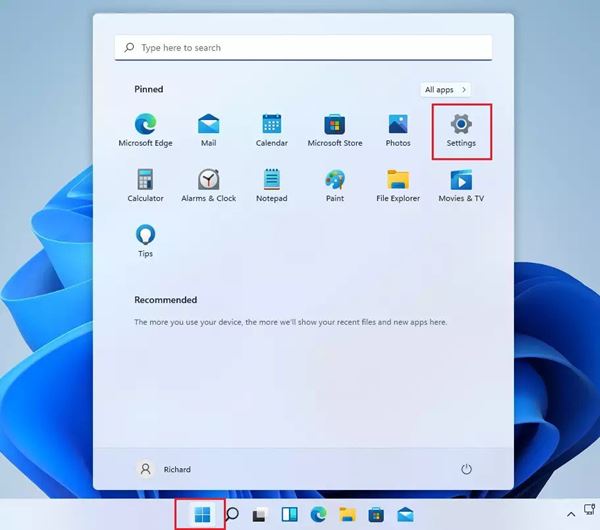
- En la página Configuración, haga clic en Opciones del sistema y haga clic con el botón derecho en Pantalla como se muestra a continuación.
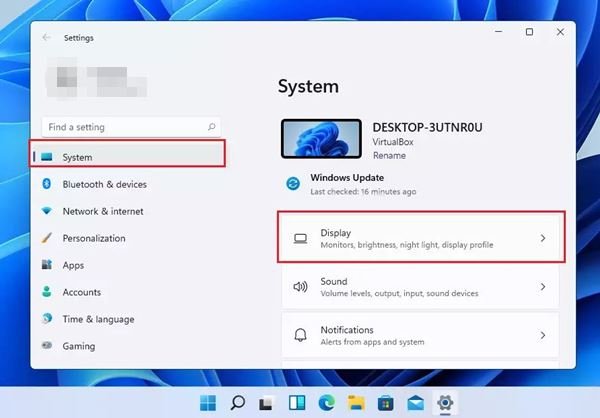
- En el panel derecho, haga clic en Opciones de visualización. En Pantalla, haga clic en Opciones de pantalla avanzadas .
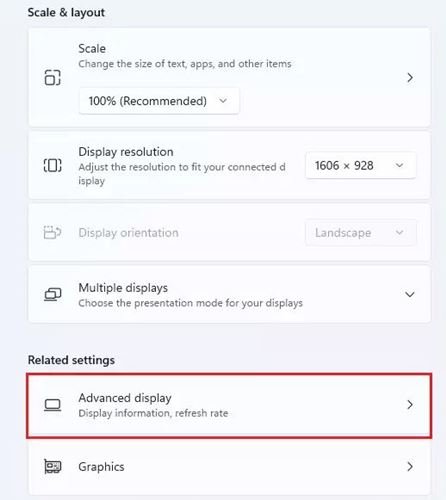
- En Información de pantalla , haga clic en el enlace Propiedades del adaptador de pantalla como se muestra a continuación.
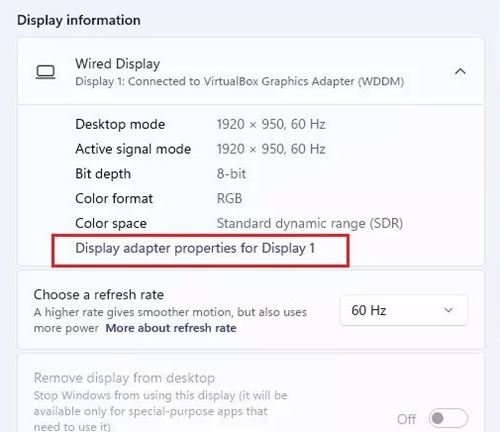
- Ahora compruebe la memoria de vídeo dedicada en la ventana de propiedades que aparece . El valor de RAM detrás de la memoria de video dedicada es VRAM.
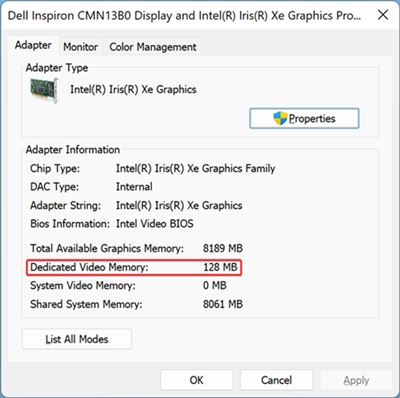
Esta configuración está completa. Así es como se comprueba la cantidad de RAM de vídeo (VRAM) en Windows.
Arriba, vimos cómo verificar la RAM de video (VRAM) de la tarjeta gráfica en Windows 11. Esperamos que esta información le haya ayudado a encontrar lo que necesita.













